KontrolPack ile Ağ Üzerinden Bilgisayarları Bağlayın/Kontrol Edin

KontrolPack ile ağınızdaki bilgisayarları kolayca kontrol edin. Farklı işletim sistemlerine sahip bilgisayarları zahmetsizce bağlayın ve yönetin.
Aseprite, kullanıcıların video oyunları için 2D animasyonlar oluşturmak için kullanabilecekleri bir piksel sanatı programıdır. Ücretli bir yazılımdır ve kullanıcılar ürünü resmi web sitesi üzerinden satın alabilirler. Ancak, kaynak kodu da ücretsiz olarak mevcuttur. Aseprite'ı Linux'a nasıl kuracağınız aşağıda açıklanmıştır.
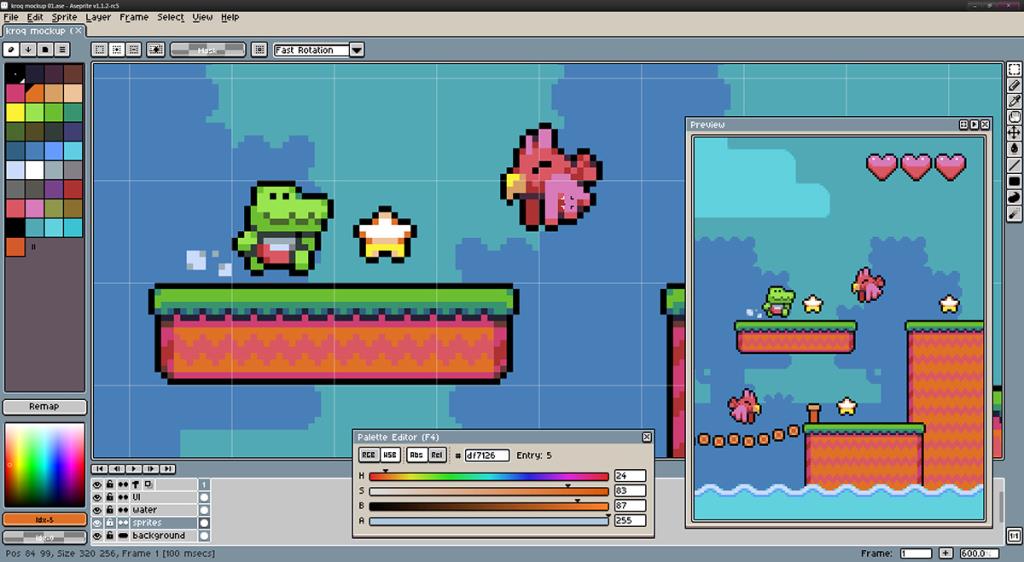
Buhar
19$ ödemeniz uygunsa , Aseprite Steam'de mevcuttur . Resmi Steam sayfasına göre Linux üzerinde çalışıyor. Sisteminizde çalışmasını sağlamak için Steam'in kurulu olduğundan emin olun. Ardından Steam mağazasında “Aseprite” aratın, satın alın ve Steam kitaplığınız aracılığıyla kurun.
Ubuntu kurulum talimatları
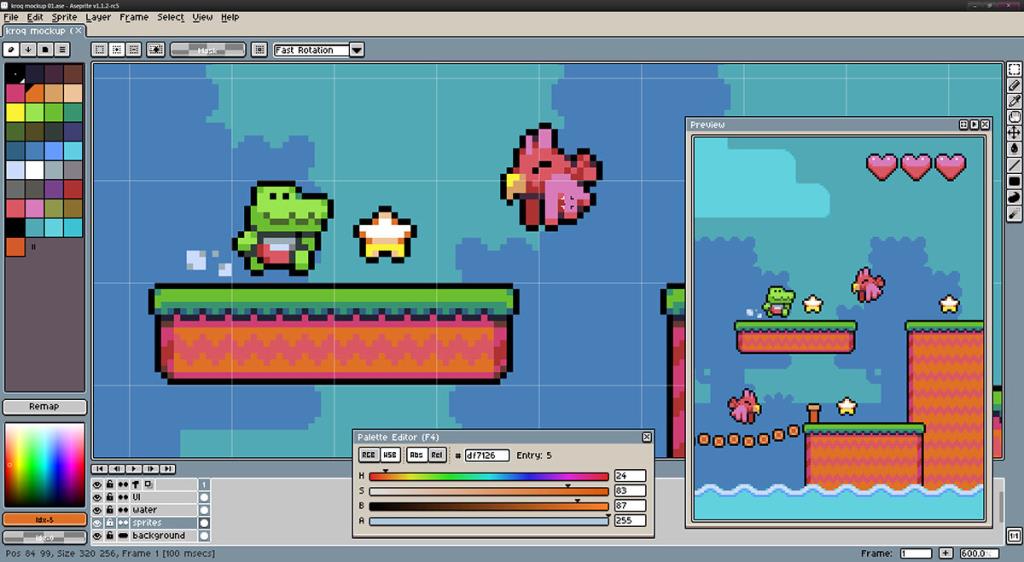
Ne yazık ki Aseprite, Ubuntu'nun resmi yazılım depolarında yer almıyor. Bu yazılımı Ubuntu sisteminize kurmak isterseniz, onu GitHub'da bulunan kaynak koddan derlemeniz gerekecektir.
İlk önce bir terminal penceresi açın. Bu programı kaynak koddan oluşturmak için komut satırı gerekliydi. Bir terminal penceresi açmak için klavyede Ctrl + Alt + T tuşlarına basın . Veya uygulama menüsünde “Terminal”i arayın.
Terminal penceresi açık ve kullanıma hazır durumdayken Aseprite bağımlılıklarını kurun. Bunlar, Aseprite'ın derlemesi gereken program ve kitaplıklardır ve program onlarsız oluşturulmaz.
sudo apt install -y g++ cmake ninja-build libx11-dev libxcursor-dev libgl1-mesa-dev libfontconfig1-dev git
En son kaynak kodunu, halledilen bağımlılıklarla birlikte indirmek için aşağıdaki git klon komutunu kullanın .
git klon -- özyinelemeli https://github.com/aseprite/aseprite.git
Kodu bilgisayarınıza indirdikten sonra, Aseprite'ın çok önemli bir bileşeni olan Skia'yı da indirmeniz gerekecek. Skia'yı çalıştırmak için aşağıdaki komutları kullanın.
mkdir ~/dependencies/ cd ~/dependencies/ git klon https://chromium.googlesource.com/chromium/tools/depot_tools.git git klon -b aseprite-m71 https://github.com/aseprite/skia.git dışa aktarma PATH="${PWD}/depot_tools:${PATH}" cd skia
python araçları/git-sync-deps gn gen out/Release --args="is_debug=yanlış is_official_build=true skia_use_system_expat=yanlış skia_use_system_icu=yanlış skia_use_system_libjpeg_turbo=yanlış skia_use_system_libpng=false skia_use_system_libpng=false skia_use_libpng_system_ skia_use="
Skia ve diğer tüm bağımlılıklar Ubuntu'da halledilir, Aseprite'ı kurabilir ve kurabilirsiniz.
cd ~/aseprite mkdir -p inşa cd inşa cmake \ -DCMAKE_BUILD_TYPE=RelWithDebInfo \ -DLAF_OS_BACKEND=skia \ -DSKIA_DIR=$HOME/deps/skia \ -DSKIA_OUT_DIR=$HOME/deps/skia/out/Release \ -G Ninja ..
Aseprite'ı Ubuntu'da sağlanan talimatlarla derlerken sorun yaşıyorsanız, geliştiriciler uygulamayı satın almaları için tüm kullanıcılara bir DEB paketi sunar. Daha fazla bilgi burada.
Debian kurulum talimatları

Debian 9 Buster (aka Old Stable), “Ana” yazılım deposunda nispeten yeni bir Aseprite sürümüne sahiptir. Yani, Old Stable kullanıyorsanız, çok fazla sorun yaşamadan oldukça hızlı çalışmasını sağlayabilirsiniz.
Klavyede Ctrl + Alt + T tuşlarına basarak bir terminal penceresi açın . Veya uygulama menüsünde “Terminal”i arayın ve bu şekilde başlatın. Terminal penceresi açıldığında apt-get install komutunu kullanın.
sudo apt-get kurulum aseprite
Alternatif olarak, Debian 10, 11 veya Sid kullanıyorsanız, kodu kaynağından derlemeniz gerekir. As Debian Linux Ubuntu (eksi burada birkaç değişiklik ve orada) neredeyse aynıdır, Ubuntu derleme talimatları çalışması gerekir.
Aseprite'ı sağlanan talimatlarla Debian'da derleme konusunda sorun yaşıyorsanız, lisans için ödeme yaparsanız geliştiriciler bir DEB paketi sunar. Daha fazla bilgi burada .
Arch Linux kurulum talimatları
Aseprite uygulaması, Arch Linux kullanıcıları için Arch Linux Kullanıcı Deposu aracılığıyla kullanılabilir . Uygulamanın sisteminizde çalışmasını sağlamak için bir terminal penceresi açın. Terminal penceresi açılıp kullanıma hazır olduğunda, pacman -S komutunu çalıştırın ve “git” ve “base-devel” paketlerini kurun.
sudo pacman -S git temel geliştirme
Bu iki paket yüklendiğinde, Trizen AUR yardımcısını kurmanın zamanı geldi . Bu program Aseprite kurulumunu otomatikleştirecek, böylece tüm paketleri manuel olarak derlemek zorunda kalmayacaksınız.
Trizen AUR yardımcısının bilgisayarınızda çalışmasını sağlamak için git klonunu kullanarak paket yapısını klonlamaya başlayın . Ardından paketi makepkg ile oluşturun .
git klon https://aur.archlinux.org/trizen.git cd trizen/ makepkg -sri
Trizen AUR yardımcısını kurduktan sonra, trizen -S komutuyla Arch Linux üzerinde çalışan Aseprite'ın en son sürümünü hızla edinebileceksiniz .
trizen -S aseprite-git
Fedora kurulum talimatları
Ne yazık ki, Fedora'da önceden paketlenmiş Aseprite sürümü yok . Neyse ki, birisi Fedora için otomatik bir derleme komut dosyası oluşturdu. Çalıştırmak için aşağıdakileri yapın.
Not: derleme betiği Fedora 34 için yapılmıştır, ancak aynı zamanda
İlk olarak, komut dosyasını “İndirilenler” klasörünüze indirmek için wget'i kullanın.
wget https://Gist.githubusercontent.com/HashWarlock/1b73259e5ddc7ea5e1e707fffe2423a9/raw/7dc711008551f4219451ecdb022bc190bfac1696/gistfile1.txt -O ~/Downloads/aseprite-builder.sh
Komut dosyasını indirdikten sonra, chmod komutuyla yürütülebilir olarak işaretleyin .
chmod +x ~/Downloads/aseprite-builder.sh
Son olarak, Fedora Linux kurulumunuzda Aseprite oluşturmak için çalıştırın.
sudo sh ~/Downloads/aseprite-builder.sh
OpenSUSE kurulum talimatları
İster inanın ister inanmayın, OpenSUSE Linux, Aseprite uygulamasını yüklemeyi çok kolaylaştırır. Sisteminize kurmak için OpenSUSE Build Service'deki Aseprite sayfasına gidin .
Aseprite sayfasındayken, SUSE sürümünüzü bulun ve uygulamanın sisteminizde çalışmasını sağlamak için “1 Tıkla Yükle” düğmesine tıklayın.
KontrolPack ile ağınızdaki bilgisayarları kolayca kontrol edin. Farklı işletim sistemlerine sahip bilgisayarları zahmetsizce bağlayın ve yönetin.
Tekrarlanan görevleri otomatik olarak gerçekleştirmek ister misiniz? Bir düğmeye defalarca manuel olarak tıklamak yerine, bir uygulamanın
iDownloade, kullanıcıların BBC'nin iPlayer hizmetinden DRM içermeyen içerikleri indirmelerine olanak tanıyan platformlar arası bir araçtır. Hem .mov formatındaki videoları hem de .mov formatındaki videoları indirebilir.
Outlook 2010'un özelliklerini ayrıntılı olarak ele aldık, ancak Haziran 2010'dan önce yayınlanmayacağı için Thunderbird 3'e bakmanın zamanı geldi.
Herkesin ara sıra bir molaya ihtiyacı vardır. Eğer ilginç bir oyun oynamak istiyorsanız, Flight Gear'ı deneyin. Flight Gear, ücretsiz, çok platformlu ve açık kaynaklı bir oyundur.
MP3 Diags, müzik koleksiyonunuzdaki sorunları gidermek için en iyi araçtır. MP3 dosyalarınızı doğru şekilde etiketleyebilir, eksik albüm kapağı resmi ekleyebilir ve VBR'yi düzeltebilir.
Google Wave gibi, Google Voice da dünya çapında büyük ilgi gördü. Google, iletişim kurma biçimimizi değiştirmeyi amaçlıyor ve
Flickr kullanıcılarının fotoğraflarını yüksek kalitede indirmelerine olanak tanıyan birçok araç var, ancak Flickr Favorilerini indirmenin bir yolu var mı? Son zamanlarda
Örnekleme Nedir? Vikipedi'ye göre, "Bir ses kaydının bir kısmını veya örneğini alıp onu bir enstrüman veya müzik aleti olarak yeniden kullanma eylemidir."
Google Sites, kullanıcıların web sitelerini Google'ın sunucusunda barındırmasına olanak tanıyan bir Google hizmetidir. Ancak bir sorun var: Yedekleme için yerleşik bir seçenek yok.



![FlightGear Uçuş Simülatörünü Ücretsiz İndirin [İyi Eğlenceler] FlightGear Uçuş Simülatörünü Ücretsiz İndirin [İyi Eğlenceler]](https://tips.webtech360.com/resources8/r252/image-7634-0829093738400.jpg)




